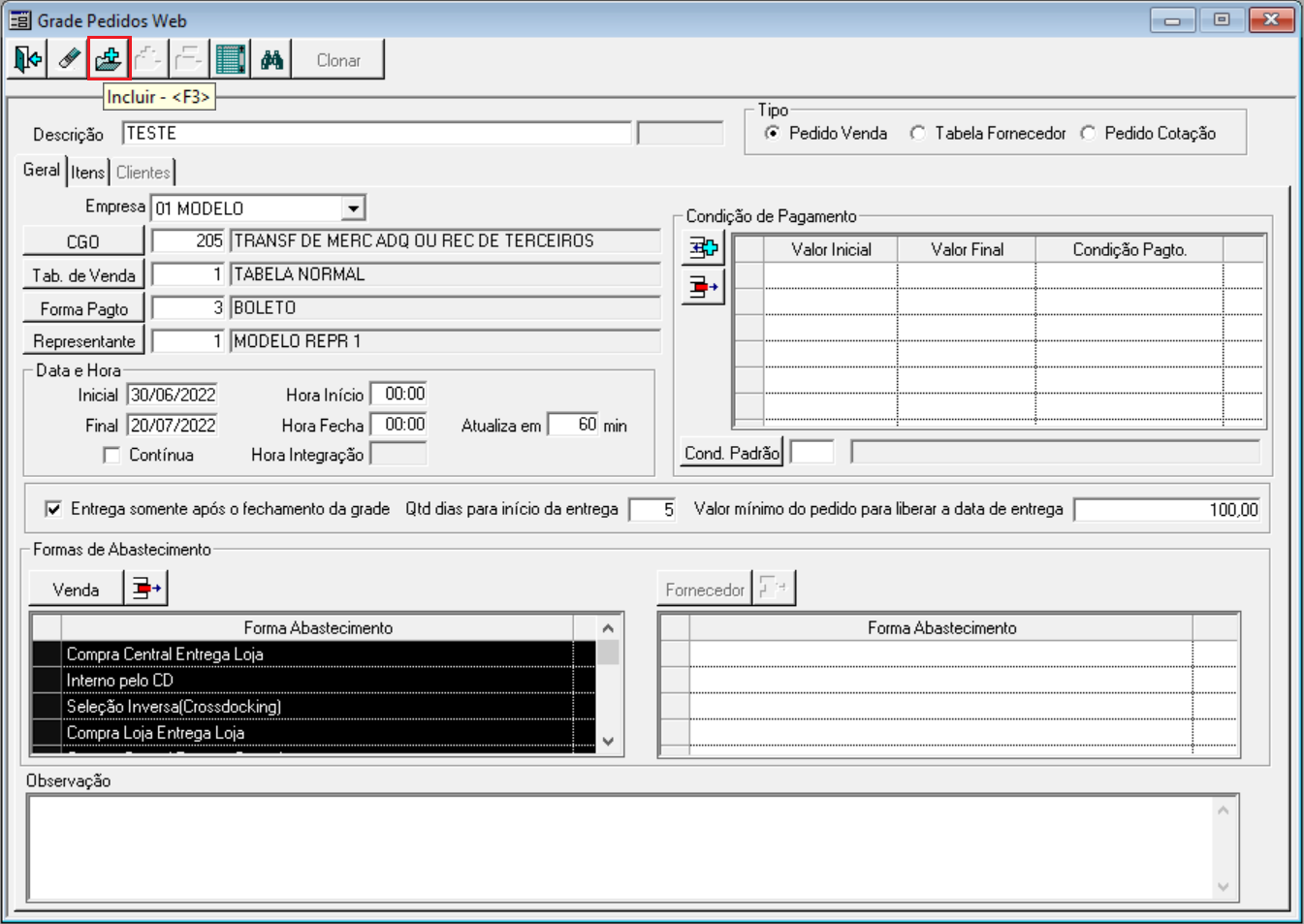Informe a Descrição do pedido da grade e uma Empresa padrão para preço/custo.  Imagem 2 - Campo Descrição e Empresa Imagem 2 - Campo Descrição e Empresa
Em seguida adicione um CGO, uma Tabela de Venda, uma Forma de Pagamento e um Representante a grade.  Imagem 3 - Seleção da Tabela de Vendas, CGO, Forma de Pagamento e Representante. Imagem 3 - Seleção da Tabela de Vendas, CGO, Forma de Pagamento e Representante.
No campo Data e Hora informe: - Inicial: Data inicial.
- Final: Data final.
- Hora de início: Hora de início da grade.
- Hora Fecha: Hora de fechamento da grade.
- Atualiza em: Em quantos minutos ocorre a atualização de informações.
Se desejar que a grade não tenha hora final selecione a opção: - Hora da integração: Hora de integração do pedido com o ERP.
 Imagem 4 - Data e Hora Imagem 4 - Data e Hora
ANOTAÇÕES: cadastro mínimo → descrição/datas (com o tempo de atualização maior que 0)/ CGO/ tab. de venda/forma pgmt/Representante/ condição de pgmt padrão.Selecione a condição de pagamento padrão desejada.  Image AddedImagem 5 - Condição de Pagamento Image AddedImagem 5 - Condição de Pagamento
Caso deseje adicionar condições de pagamentos especiais, clique no botão Criar nova linha - <Ins>, em seguida adicione o Valor Inicial, o Valor Final e a Condição de Pagamento.  Image AddedImagem 6 - Condição de Pagamento Especial Image AddedImagem 6 - Condição de Pagamento Especial
Entrega Caso deseje a entrega somente após o fechamento da grade selecione a opção: - Entrega somente após o fechamento da grade
Com a seleção desta opção será habilitado os campos: - Qtde dias para o início da entrega: A partir do fechamento da grade quantos dias até o início da entrega.
- Valor mínimo do pedido para liberar a data de entrega: Valor mínimo do pedido para obter a data da entrega.
 Image AddedImagem 7 - Campo Entrega após fechamento Image AddedImagem 7 - Campo Entrega após fechamento
Forma de Abastecimento - Venda Para adicionar uma nova forma de abastecimento para uma grade de pedidos venda, clique no botão Venda, em seguida selecione a opção que deseja adicionar e clique no botão Retornar. Para retirar uma das opções disponíveis de forma de abastecimento, clique no botão Excluir linha - <Del>, em seguida selecione a linha desejada.  Image AddedImagem 8 - Forma de Abastecimento Image AddedImagem 8 - Forma de Abastecimento
Adicione uma observação se desejar.  Image AddedImagem 9 - Campo Observação Image AddedImagem 9 - Campo Observação
Para finalizar e salvar, clique no botão Incluir - <F3>. 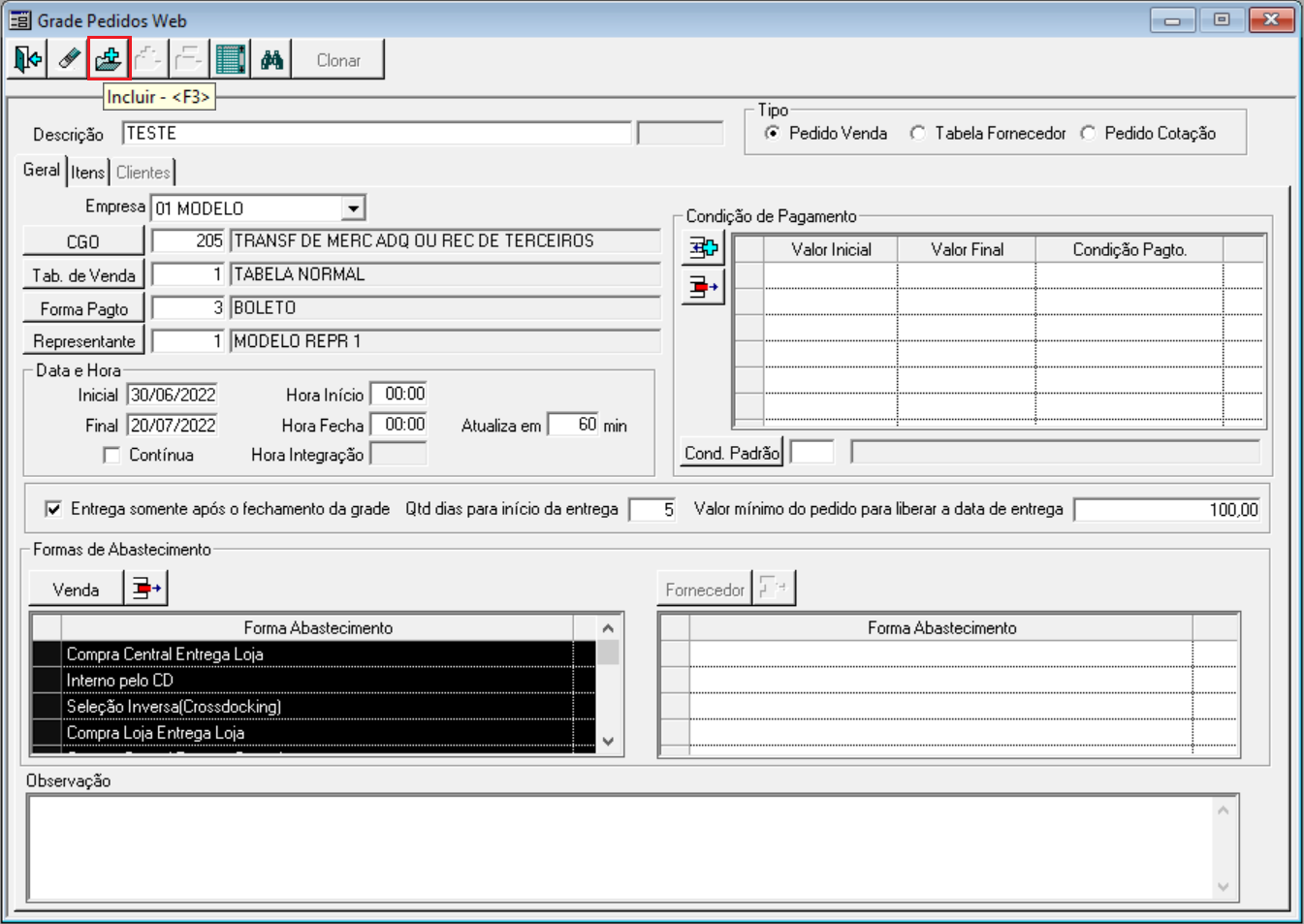 Image AddedImagem 10 - Salvar Image AddedImagem 10 - Salvar

|